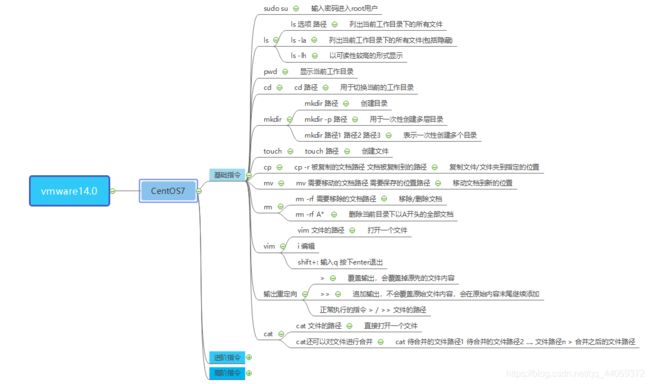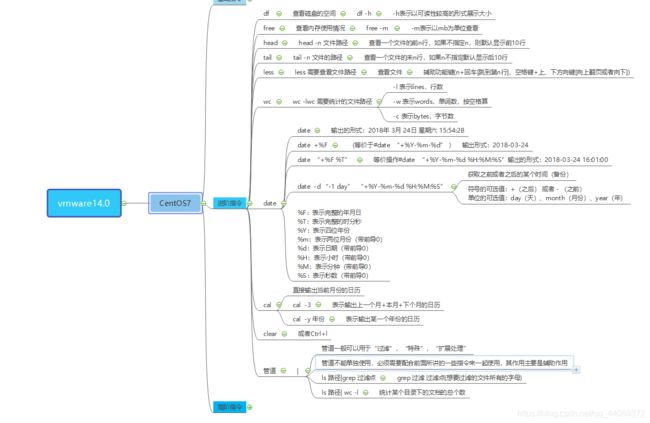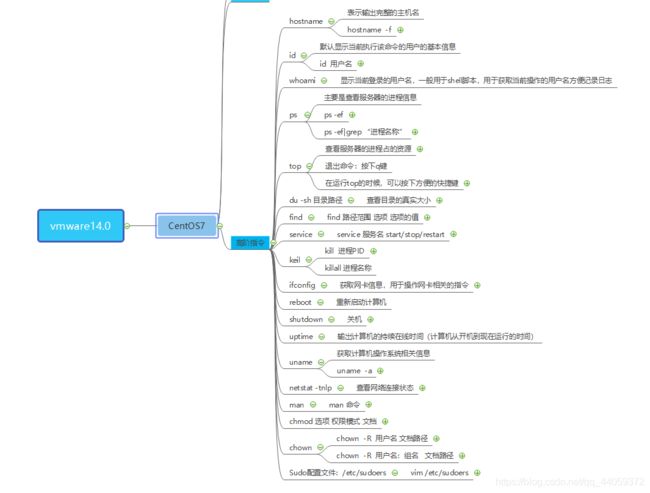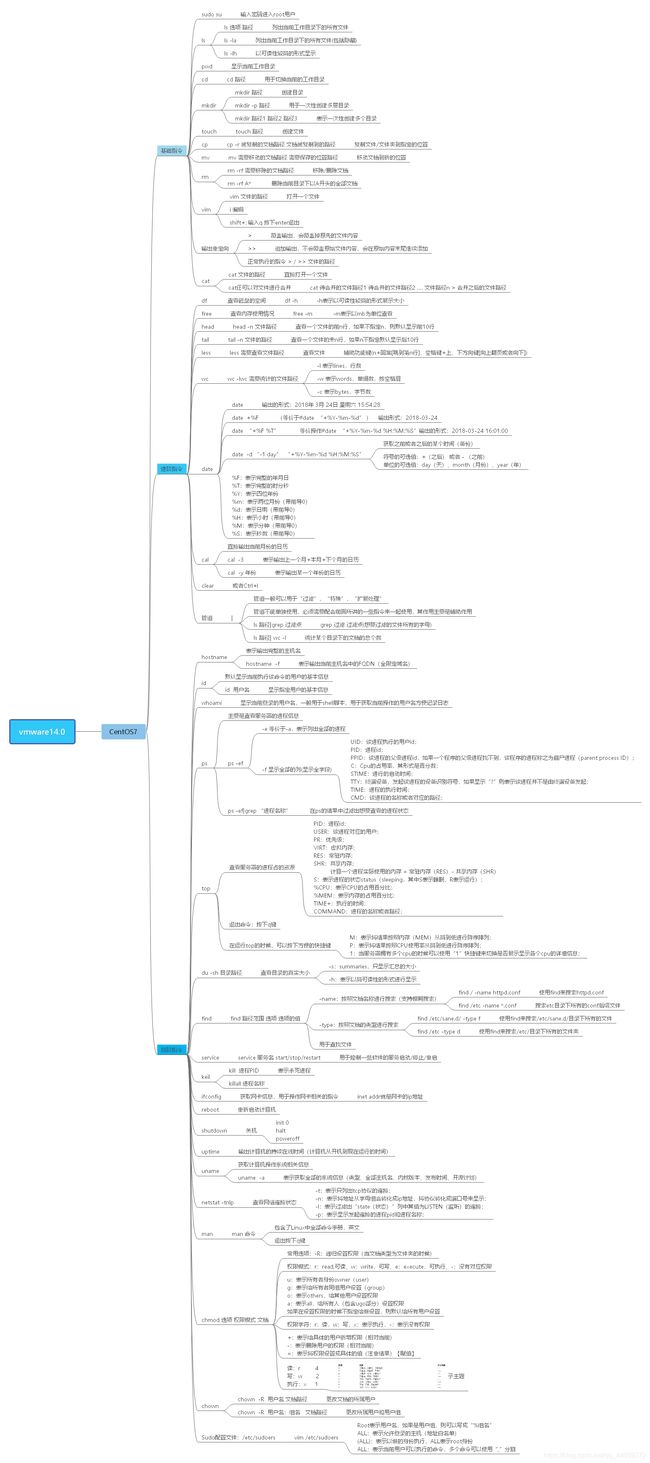自己整理的Linux指令全集,附思维导图(适合刚入门的看),顺带命令大全网址方便查找指令
Linux指令全集
Linux的指令很多,也不知道以后会不会用到,不过为了在简历上面写上熟悉Linux操作系统,所以把之前学过的东西做一个集合,整理了一下,觉得蛮实用的,就分享到博客上吧!下面附有思维导图,毕竟听说会用思维导图的人学东西贼快。思维导图软件网站Mindmaster。顺便加一个查找指令的网站Linux命令大全
思维导图
基础指令
进阶指令
高阶指令
指令简介
首先鼠标右键打开Linux终端才能输入指令
一个完整的指令的标准格式:Linux通用的格式
[指令](空格)[选项](空格)[对象]
然后一个指令可以包含多个选项,也可以没有选项,操作对象也是。
例如:你妈妈叫你,是一个指令,叫你回家,是一个选项,吃饭,是一个对象,同样你妈可以只叫你一下,或者叫你和你爸,或者叫你吃饭、洗碗、拖地。
很多指令需要管理员权限,使用管理员权限的指令是:
sudo su
然后会要求输入密码,输入密码的时候是不可见的,输完后回车就好了。
基础指令
- ls 指令(list)
用法1:ls
含义:列出当前工作目录下的所有文件/文件夹的名称
用法2:ls 路径
含义:列出指定路径下的所有文件/文件夹的名称
关于路径(重要):
路径可以分为两种:相对路径、绝对路径。
相对路径:相对首先得有一个参照物(一般就是当前的工作路径);
相对路径的写法:在相对路径中通常会用到2个符号“./”【表示当前目录下】、“…/”【上一级目录下】。
绝对路径:绝对路径不需要参照物,直接从根“/”开始寻找对应路径;
用法3:ls 选项 路径
含义:在列出指定路径下的文件/文件夹的名称,并以指定的格式进行显示。
常见的语法:
ls -l 路径
ls -la 路径
ls -lh 路径
选项解释:-l:表示list,表示以详细列表的形式进行展示
-a:表示显示所有的文件/文件夹(包含了隐藏文件/文件夹)
-h:在显示文档大小的时候以可读性较高的形式显示
- pwd指令
命令:pwd
含义:print working directory,打印当前工作目录
- cd指令
命令:cd
含义:change directory,改变目录
作用:用于切换当前的工作目录
- mkdir指令
指令:mkdir (make directory,创建目录)
语法1:#mkdir -p 路径
含义:一次性创建多层不存在的目录的时候,添加-p参数,否则会报错
语法2:mkdir 路径1 路径2 路径3 ….
含义:[表示一次性创建多个目录]
- touch指令
指令:touch
作用:创建文件
语法:#touch 路径
- cp指令
指令:cp (copy,复制)
作用:复制文件/文件夹到指定的位置
语法:#cp -r 被复制的文档路径 文档被复制到的路径
- mv指令
指令:mv (move,移动,剪切)
作用:移动文档到新的位置
语法:#mv 需要移动的文档路径 需要保存的位置路径
- rm指令
指令:rm (remove,移除、删除)
作用:移除/删除文档
语法:#rm -rf 选项 需要移除的文档路径
选项:
-f:force,强制删除,不提示是否删除
-r:表示递归
- vim指令
指令:vim (vim是一款文本编辑器)
语法:#vim 文件的路径
作用:打开一个文件(可以不存在,也可以存在)
编辑打开的文件:输入 i 即可
退出打开的文件:在没有按下其他命令的时候,按下shift+英文冒号,输入q,按下回车即可
- 输出重定向
一般命令的输出都会显示在终端中,有些时候需要将一些命令的执行结果想要保存到文件中进行后续的分析/统计,则这时候需要使用到的输出重定向技术。
指令:> 覆盖输出,会覆盖掉原先的文件内容
指令:>> 追加输出,不会覆盖原始文件内容,会在原始内容末尾继续添加
语法:#正常执行的指令 > / >> 文件的路径
注意:文件可以不存在,不存在则新建
- cat指令
作用1:cat有直接打开一个文件的功能。
语法1:#cat 文件的路径
作用2:cat还可以对文件进行合并
语法2:#cat 待合并的文件路径1 待合并的文件路径2 …. 文件路径n > 合并之后的文件路径
进阶指令
- df指令
作用:查看磁盘的空间
语法:#df -h
- free指令
作用:查看内存使用情况
语法:#free -m -m表示以mb为单位查看
- head指令
作用:查看一个文件的前n行,如果不指定n,则默认显示前10行。
语法:#head -n 文件路径 [n表示数字]
- tail指令
作用1:查看一个文件的未n行,如果n不指定默认显示后10行
语法:#tail -n 文件的路径 n同样表示数字
- less指令
作用:查看文件,以较少的内容进行输出,按下辅助功能键(数字+回车、空格键+上下方向键)查看更多
在退出的只需要按下q键即可。 - wc指令
作用:统计文件内容信息(包含行数、单词数、字节数)
语法:#wc -lwc 需要统计的文件路径
-l:表示lines,行数
-w:表示words,单词数 依照空格来判断单词数量
-c:表示bytes,字节数
- date指令
作用:表示操作时间日期(读取、设置)
语法1:#date 输出的形式:2018年 3月 24日 星期六 15:54:28
语法2:#date +%F (等价于#date “+%Y-%m-%d” ) 输出形式:2018-03-24
语法3:#date “+%F %T” 引号表示让“年月日与时分秒”成为一个不可分割的整体
等价操作#date “+%Y-%m-%d %H:%M:%S”
输出的形式:2018-03-24 16:01:00
语法4:获取之前或者之后的某个时间(备份)
#date -d “-1 day” “+%Y-%m-%d %H:%M:%S”
符号的可选值:+(之后) 或者 - (之前)
单位的可选值:day(天)、month(月份)、year(年)
- cal指令
作用:用来操作日历的
语法1:#cal 等价于 #cal -1 直接输出当前月份的日历
语法2:#cal -3 表示输出上一个月+本月+下个月的日历
语法3:#cal -y 年份 表示输出某一个年份的日历
- clear/ctrl + L指令
作用:清除终端中已经存在的命令和结果(信息)。
语法:clear 或者快捷键:ctrl + L
需要注意的是,该命令并不是真的清除了之前的信息,而是把之前的信息的隐藏到了最上面,通过滚动条继续查看以前的信息。
- 管道
管道符:|
作用:管道一般可以用于“过滤”,“特殊”,“扩展处理”。
语法:管道不能单独使用,必须需要配合前面所讲的一些指令来一起使用,其作用主要是辅助作用。
①过滤案例(100%使用):需要通过管道查询出根目录下包含“y”字母的文档名称。
#ls / | grep y
针对上面这个命令说明:①以管道作为分界线,前面的命令有个输出,后面需要先输入,然后再过滤,最后再输出,通俗的讲就是管道前面的输出就是后面指令的输入;
②grep指令:主要用于过滤
高级指令
- hostname指令
作用:操作服务器的主机名(读取、设置)
语法1:#hostname 含义:表示输出完整的主机名
语法2:#hostname -f 含义:表示输出当前主机名中的FQDN(全限定域名)
- id指令
作用:查看一个用户的一些基本信息(包含用户id,用户组id,附加组id…),该指令如果不指定用户则默认当前用户。
语法1:#id 默认显示当前执行该命令的用户的基本信息
语法2:#id 用户名 显示指定用户的基本信息
- whoami指令
作用:“我是谁?”显示当前登录的用户名,一般用于shell脚本,用于获取当前操作的用户名方便记录日志。
语法:#whoami
- 、ps -ef指令
指令:ps
作用:主要是查看服务器的进程信息
选项含义:
-e:等价于“-A”,表示列出全部的进程
-f:显示全部的列(显示全字段)列的含义:
UID:该进程执行的用户id;
PID:进程id;
PPID:该进程的父级进程id,如果一个程序的父级进程找不到,该程序的进程称之为僵尸进程(parent process ID);
C:Cpu的占用率,其形式是百分数;
STIME:进行的启动时间;
TTY:终端设备,发起该进程的设备识别符号,如果显示“?”则表示该进程并不是由终端设备发起;
TIME:进程的执行时间;
CMD:该进程的名称或者对应的路径;
- top指令
作用:查看服务器的进程占的资源(100%使用)
语法:
进入命令:#top (动态显示)
退出命令:按下q键
表头含义:
PID:进程id;
USER:该进程对应的用户;
PR:优先级;
VIRT:虚拟内存;
RES:常驻内存;
SHR:共享内存;
计算一个进程实际使用的内存 = 常驻内存(RES)- 共享内存(SHR)
S:表示进程的状态status(sleeping,其中S表示睡眠,R表示运行);
%CPU:表示CPU的占用百分比;
%MEM:表示内存的占用百分比;
TIME+:执行的时间;
COMMAND:进程的名称或者路径;
在运行top的时候,可以按下方便的快捷键:
M:表示将结果按照内存(MEM)从高到低进行降序排列;
P:表示将结果按照CPU使用率从高到低进行降序排列;
1:当服务器拥有多个cpu的时候可以使用“1”快捷键来切换是否展示显示各个cpu的详细信息;
- du -sh指令
作用:查看目录的真实大小
语法:#du -sh 目录路径
选项含义:-s:summaries,只显示汇总的大小
-h:表示以高可读性的形式进行显示
- find指令
作用:用于查找文件(其参数有55个之多)
语法:#find 路径范围 选项 选项的值
选项:-name:按照文档名称进行搜索(支持模糊搜索)
-type:按照文档的类型进行搜索
文档类型:“-”表示文件(在使用find的时候需要用f来替换),“d”表示文件夹
- service指令
作用:用于控制一些软件的服务启动/停止/重启
语法:#service 服务名 start/stop/restart
- kill指令
作用:表示杀死进程 (当遇到僵尸进程或者出于某些原因需要关闭进程的时候)
语法:#kill 进程PID (语法需要配合ps一起使用)
与kill命令作用相似但是比kill更加好用的杀死进程的命令:killall
语法:#killall 进程名称
- ifconfig指令
作用:用于操作网卡相关的指令。
简单语法:#ifconfig (获取网卡信息)
- reboot指令
作用:重新启动计算机
语法1:#reboot 重启
语法2:#reboot -w 模拟重启,但是不重启(只写关机与开机的日志信息)
- shutdown指令
作用:关机 (慎用)
语法1:#shutdown -h now “关机提示” 或者 shutdown -h 15:25 “关机提示”
除了shutdown关机以外,还有以下几个关机命令:init 0
halt
poweroff
- uptime指令
作用:输出计算机的持续在线时间(计算机从开机到现在运行的时间)
语法:#uptime
- uname指令
作用:获取计算机操作系统相关信息
语法1:#uname 获取操作系统的类型
语法2:#uname -a
all,表示获取全部的系统信息(类型、全部主机名、内核版本、发布时间、开源计划)
- netstat -tnlp指令
作用:查看网络连接状态
语法:#netstat -tnlp
选项说明:
-t:表示只列出tcp协议的连接;
-n:表示将地址从字母组合转化成ip地址,将协议转化成端口号来显示;
-l:表示过滤出“state(状态)”列中其值为LISTEN(监听)的连接;
-p:表示显示发起连接的进程pid和进程名称;
-
man指令
作用:manual,手册(包含了Linux中全部命令手册,英文)
语法:#man 命令 (退出按下q键) -
chmod指令
chmod 选项 权限模式 路径
常用选项:-R:递归设置权限(当文档类型为文件夹的时候)
权限模式:r:read,可读、w:write,可写、e:execute,可执行、-:没有对应权限
u:表示所有者身份owner(user)
g:表示给所有者同组用户设置(group)
o:表示others,给其他用户设置权限
a:表示all,给所有人(包含ugo部分)设置权限
如果在设置权限的时候不指定给谁设置,则默认给所有用户设置+:表示给具体的用户新增权限(相对当前)
-:表示删除用户的权限(相对当前)
=:表示将权限设置成具体的值(注重结果)[赋值]
- chown指令
语法1:chown -R 用户名 文档路径
作用1:更改文档的所属用户
语法2:chown -R 用户名:组名 文档路径
作用2:更改所属用户和用户组